

VHDL開発ツール(QuartusⅡ)の使用法 (その1)
- 新規プロジェクトの生成 -
信州大学工学部 井澤裕司
ver.2 (H19.5.7)
|
本資料では,ALTERA社が提供しているVHDL開発ツール QuartusⅡ Web Editon の使用法を解説します. 本章では, 「新規プロジェクトの生成」 について説明します. なお,QuartusⅡには多くの機能が用意されており,それらをこのコンテンツの中で紹介することはできません. 詳細は,QuartusⅡのHELP等を参照して下さい. |
ステップ1. 新規プロジェクトのWizard を起動する .
- メニューの 「 File 」 から 「 New Project Wizard 」 をクリックします.
- 「 Wizard 」 はプロジェクトの雛形を自動生成するツールでであり, これに従って,VHDLをはじめとする様々なプロジェクトが生成されます.
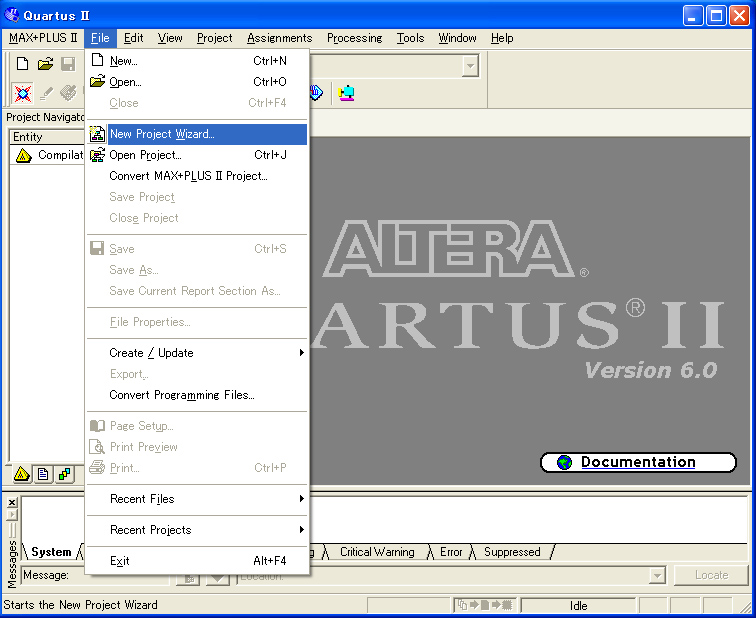
ステップ2.
ディレクトリの指定
中央の欄には,新規プロジェクト名 (例えば, and_or )を入力した後,「 Next> 」をクリックします.
- プロジェクトを生成する「 ディレクトリ 」 を指定します.
- この例では 「 c:\work 」 に設定しています.
ステップ3.
デザインファイルの選択.
- 必要に応じて,既に作成した「 デザインファイル 」 を指定します.
この例では使用しませんので,「 Next> 」をクリックします.
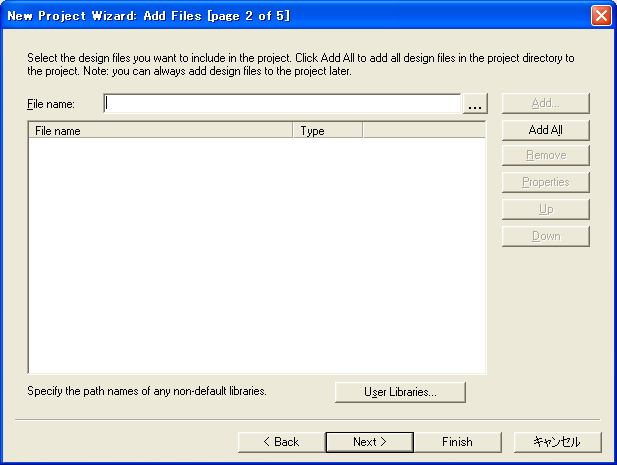
ステップ4.
使用するデバイスの選択.
- 使用する「 FPGAデバイス 」 を選択します.
今回は,「 Family 」 には 「 FLEX10KE 」, 「 Device 」 には 「 EPF10K30EQC208-3 」 を設定します.
設定後,「 Next> 」をクリックします.
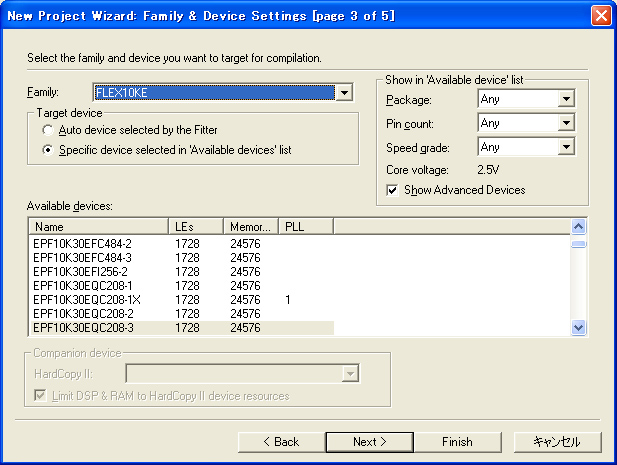
ステップ5.
EDAツールの指定.
- 使用する「 EDAツール 」 を指定します.
「 EDA 」 とは,「 Electronic Design Automation 」の略で, 一般には「 回路設計を自動化するソフトウェア 」 のことを指します.
今回は使用しないので,「 Next> 」をクリックします.
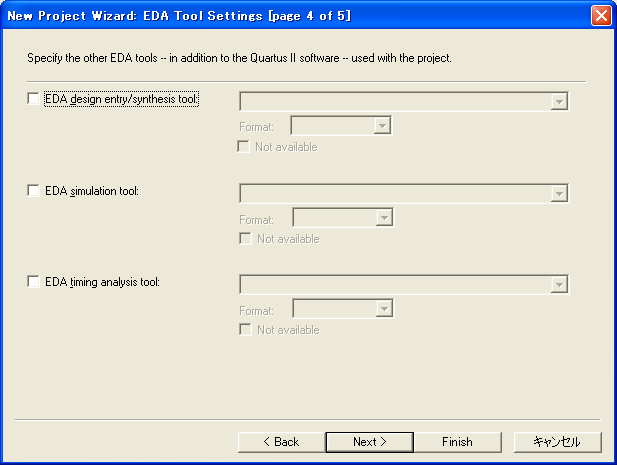
ステップ6.
Wizardの終了.
- 以上で,「 and_or 」という名の「 新規プロジェクト 」 が生成されました.
「 ファイル数 」 の項目が,「 0 」となっていますが,この後作成しますので,問題ありません.
最後に,「 Finish 」をクリックして終了します.
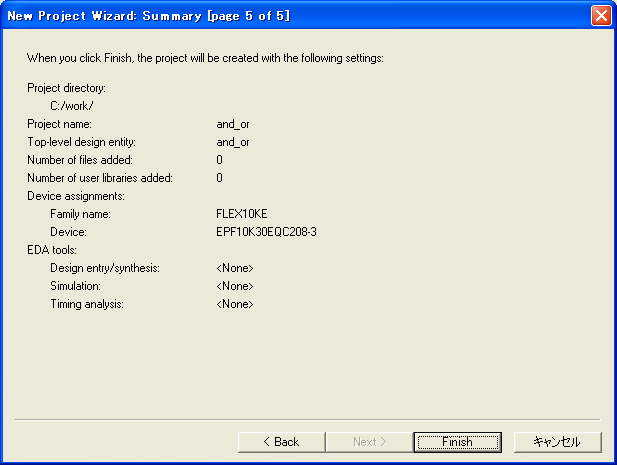
まとめ
- はじめの「 QuartusⅡ 」の画面に復帰しました.
「 メニュー 」の上部や「 Project Navigator 」の欄に「 and_or 」という「 プロジェクト名 」 が表示されています.
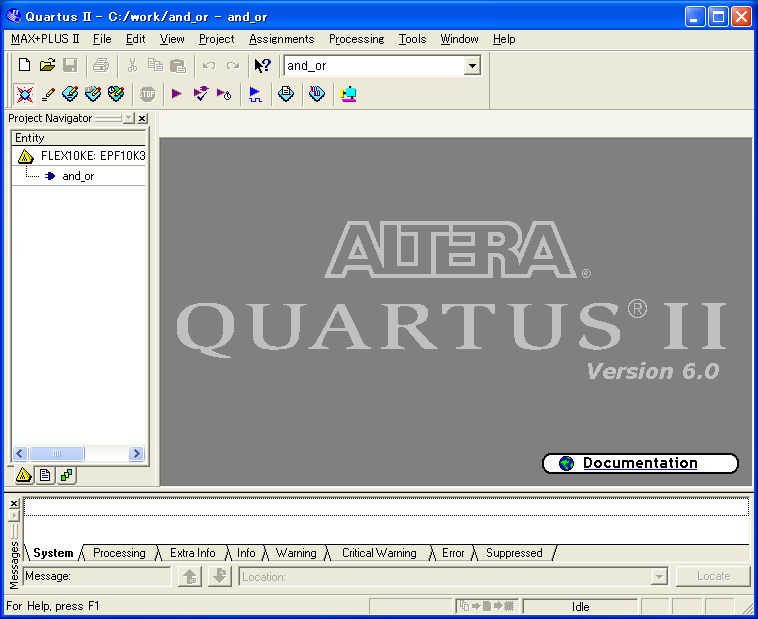
以上で,「 新規プロジェクトの生成 」 は終了です.
この後,「 VHDLファイル 」を追加して編集します.